Размещение семейства окна VEKA в Autodesk Revit
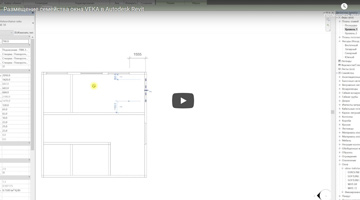
VEKA стремится предоставить своим пользователям лучшие решения в области проектирования. Совместно с партнерами BIMLIB компанией VEKA были разработаны библиотечные элементы (BIM-семейства) оконных и балконных блоков из ПВХ. Тем, кто только начинает знакомство с BIM, будет полезен обучающий видеоматериал о том, как работать с BIM-моделями в Autodesk Revit. В первых видеороликах продемонстрирована возможность скачивания BIM-моделей с BIMLIB и их экспорта в проект стандартными средствами Revit и с помощью плагина BIMLIB.
В следующем ролике показано, как разместить модель в плане этажа:
Для этого следует перейти на план этажа с помощью диспетчера структуры проекта. Далее в разделе «Семейства» категории «Окна» нужно найти необходимую модель, развернуть список с типоразмерами и выбрать нужный. Затем необходимо перетащить его в вид в плане, зажав левой кнопкой мыши и отпустив в рабочей области. При наведении курсора на стену, окно отобразится в стене. При клике на левую кнопку мыши для размещения модели, окно закрепится, вырезав проем. Таким же образом можно добавлять другие модели, указывая на нужный участок стены. Теперь можно добавить размеры для окна, указав размер от угла до края окна. При перемещении окна в стене размер соответственно будет меняться.
Отдельный видеоролик посвящен тому, как можно редактировать семейство окна и менять его расположение в стене:
В проекте есть возможность менять внешнюю сторону размещенного в стене оконного блока VEKA. Для этого следует выделить экземпляр и кликнуть по значку «Разворот экземпляра по вертикали» или нажать кнопку «Пробел на клавиатуре». Теперь можно передвинуть окно вдоль стены, задав точное его расположение. При выделении необходимой модели, будут видны размеры привязки. Кликая по значению одного из них, будет задаваться точный размер. Окно меняет свое расположение в соответствии с указанными размерами.
В следующих видеороликах продемонстрировано, как работать с уровнями детализации моделей VEKA, разместить BIM-модели VEKA по высоте подоконника в Revit, а также в стене по глубине.
Познакомиться со всеми обучающими материалами можно на канале YOUTUBE.

